Cum să ștergeți automat istoricul Firefox și cookie-urile la ieșire

Deschideți Firefox, faceți clic pe butonul Firefox din partea din stânga sus și faceți clic pe Opțiuni din meniul derulant.
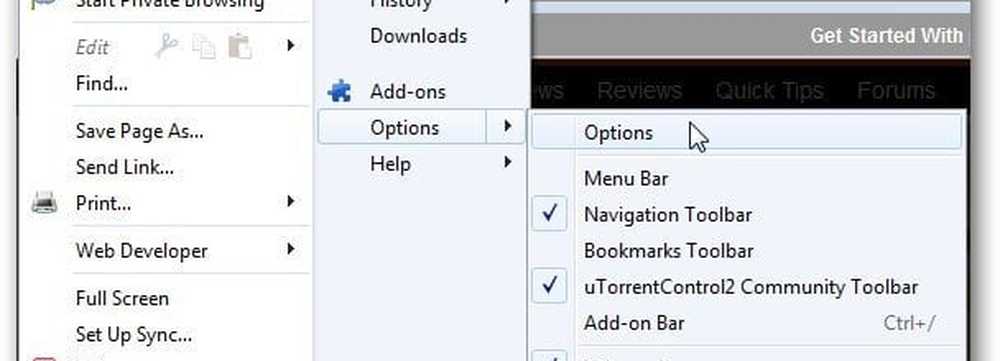
Faceți clic pe fila Confidențialitate.
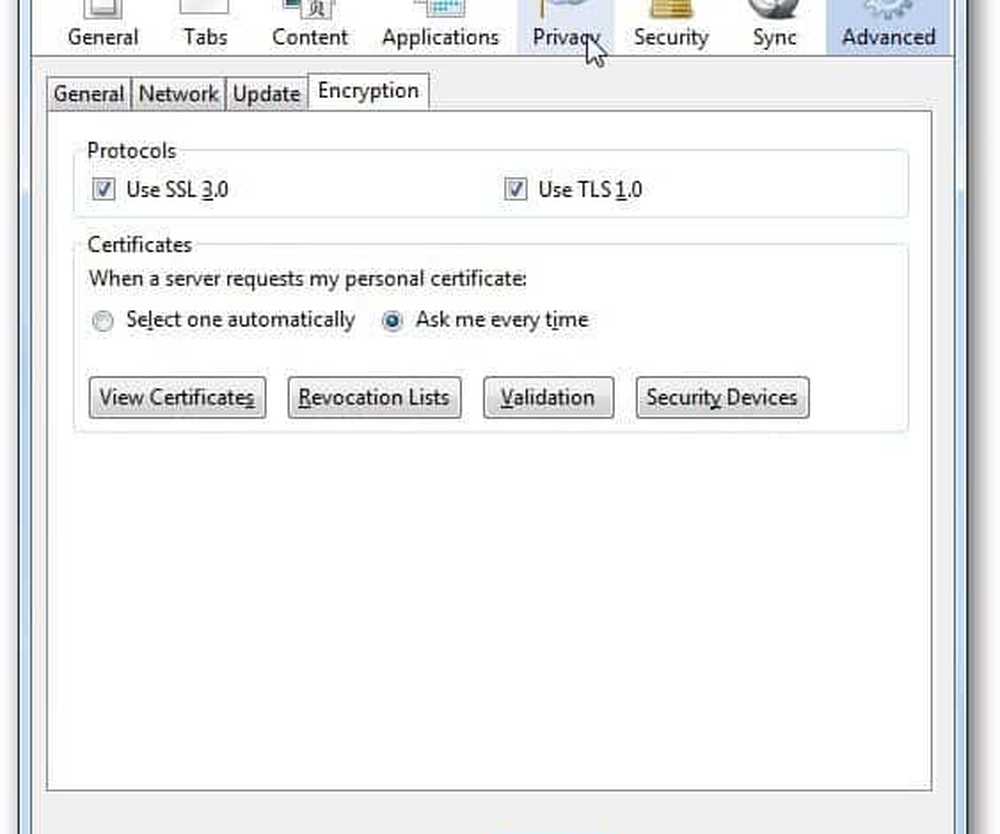
Sub secțiunea Istoric, faceți clic pe meniul derulant, după cum se arată mai jos, și selectați Utilizare setări personalizate pentru Istoric.

Acum, bifați caseta de selectare Clear History When Firefox Exits. Faceți clic pe OK.
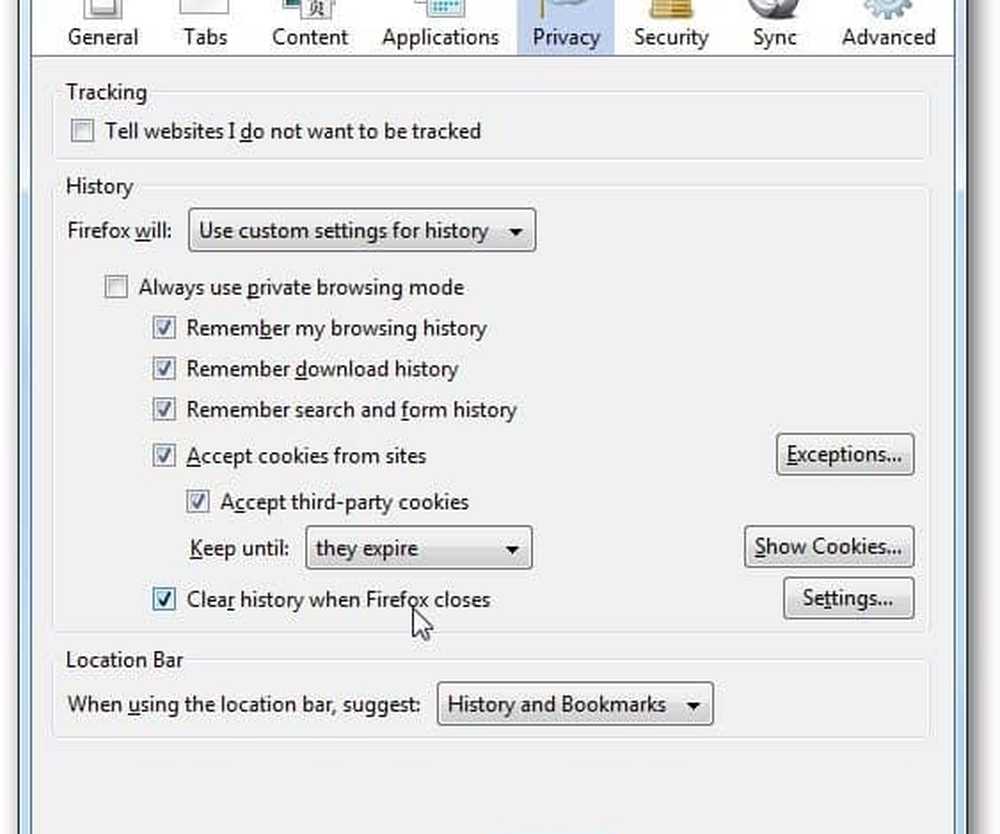
Dacă doriți să personalizați setările și să ștergeți numai date specifice, faceți clic pe Setări chiar lângă istoria clară la opțiunea de ieșire.
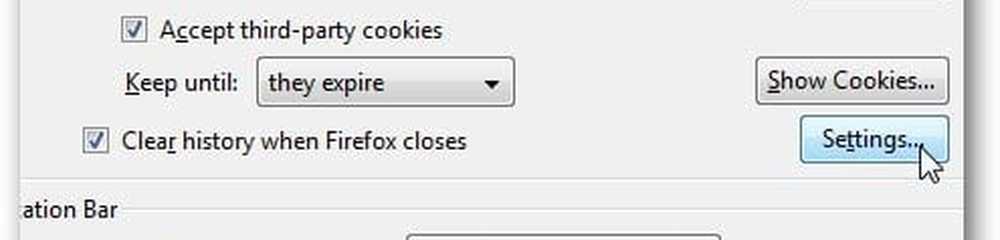
Selectați datele pe care doriți să le ștergeți la Exit și faceți clic pe Ok.

Acum, Firefox va șterge toate datele selectate când veți părăsi Firefox automatizând un proces pe care mulți îl fac manual.
Mai multe alte browsere au funcționalități similare, astfel încât, dacă sunteți și utilizator Microsoft Internet Explorer, asigurați-vă că ați verificat ghidul pentru ștergerea fișierelor Istoric și Temporare la ieșire pentru IE.




